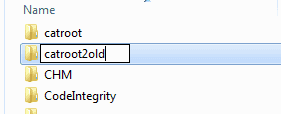Abilita/Disabilita Bloc Num allavvio di Windows

Scopri come abilitare o disabilitare NumLock all

Lo svuotamento della cache del risolutore DNS può aiutare a risolvere i problemi relativi al DNS in Microsoft Windows 10. I problemi includono errori del sito Web non trovato o l'impossibilità di visualizzare determinate pagine Web che sono state modificate.
Per ripristinare la cache del resolver DNS, eseguire i seguenti passaggi:
Selezionare il pulsante " Start ", quindi digitare " cmd ".
Fare clic con il tasto destro del mouse su " Prompt dei comandi ", quindi scegliere " Esegui come amministratore ".
Digita ipconfig /flushdns quindi premi "Invio ". (assicurati che ci sia uno spazio prima della barra)

Una finestra di comando lampeggerà sullo schermo per una frazione di secondo e la cache del DNS Resolver verrà cancellata.
Selezionare il pulsante " Start ", quindi digitare " powershell ".
Seleziona " Windows PowerShell ".
Digita il seguente comando, quindi premi " Invio ":
Questo articolo si applica a Windows 10, 8, 7, XP, 2000, 2003 e 2008.
Vedi anche:
svuotare e ripristinare una cache del resolver client utilizzando il comando ipconfig – Microsoft
Che cos'è la cache del risolutore DNS?
Ogni volta che visiti un sito web utilizzando il suo nome di dominio (es. microsoft.com), il tuo browser viene indirizzato a un server DNS dove apprende l'indirizzo IP di quel sito web. Verrai quindi indirizzato a quel sito web. Un record dell'indirizzo IP a cui punta il nome di dominio viene creato all'interno di Windows in modo che se visiti nuovamente lo stesso sito Web, l'accesso alle informazioni è più rapido. Questi record che vengono creati costituiscono la cache del risolutore DNS.
Perché svuotare la cache del risolutore DNS dovrebbe risolvere qualcosa?
A volte l'indirizzo IP di un sito può cambiare. Se la cache del risolutore DNS ha il vecchio record dell'indirizzo IP, il computer potrebbe non essere in grado di raggiungere il sito. I dati memorizzati nella cache possono anche essere danneggiati. Pertanto, cancellarlo è un passaggio che puoi eseguire ogni volta che non riesci a connetterti a un sito.
Posso visualizzare i dati nella cache del resolver DNS?
Sì. Da un prompt dei comandi, è possibile utilizzare il comando " ipconfig /displaydns " o il comando PowerShell " Get">- DnsClientCache " per visualizzare i dati.
Scopri come abilitare o disabilitare NumLock all
Come abilitare l'opzione Esegui come... quando si fa clic con il pulsante destro del mouse su un'icona in Microsoft Windows.
Come abilitare o disabilitare la funzione Protezione file di Microsoft Windows utilizzando il Registro di sistema.
Può essere difficile proteggere la tua privacy e proteggere i tuoi dati online. Ecco perché è possibile creare una VPN (Virtual Private Network) per proteggere i dati e la privacy online. È facile da configurare.
Come abilitare i comandi NET Send in Microsoft Windows e farli funzionare.
Scarica l'utilità Microsoft ORCA MSI se desideri modificare il contenuto dei file di installazione del software Microsoft.
Utilizzare un comando per aggiungere o rimuovere un computer da un dominio Microsoft Windows.
Risolvi l'errore "Impossibile eliminare la cartella: la directory non è vuota" in Microsoft Windows.
Impara un semplice trucco di automazione per aprire due applicazioni utilizzando solo un'icona in Microsoft Windows.
Aiuto per quando scopri che lo schermo del tuo computer Microsoft Windows è capovolto.
Risolvi un problema in Microsoft Windows in cui viene visualizzato un errore Non è possibile disabilitare la connessione... quando si tenta di disabilitare una connessione alla rete locale.
Crea un'icona di collegamento che apre un prompt dei comandi che ti avvia in una posizione di cartella specifica.
Come disabilitare i messaggi a fumetto di Microsoft Windows durante la stampa.
Come abilitare o disabilitare la crittografia del file system su Microsoft Windows.
Risolvi un problema in cui il tuo computer Microsoft Windows si blocca su Applicazione dei criteri di gruppo quando tenti di accedere.
Risolvere un problema in cui viene visualizzato un messaggio di accesso negato quando si tenta di eseguire il comando ATTRIB in Microsoft Windows.
Ti mostriamo i passaggi per risolvere l'errore 0x80004005 durante l'estrazione dei file zip sul tuo computer Windows.
Disabilita l'aggiornamento del software Apple e impedisci che venga visualizzato sul tuo computer Windows.
Come riportare in vista una finestra fuori schermo in Microsoft Windows.
Come chiudere e disconnettere un utente da un file condiviso in Microsoft Windows.
Se stai riscontrando errori o crash, segui i passaggi per un ripristino del sistema in Windows 11 per riportare il tuo dispositivo a una versione precedente.
Se stai cercando le migliori alternative a Microsoft Office, ecco 6 soluzioni eccellenti per iniziare.
Questo tutorial ti mostra come creare un
Scopri diversi modi per risolvere un aggiornamento di Windows corrotto se il tuo computer ha problemi dopo aver installato un aggiornamento recente.
Stai faticando a capire come impostare un video come salvaschermo in Windows 11? Ti mostriamo come farlo utilizzando un software gratuito ideale per diversi formati di file video.
Sei infastidito dalla funzione Narratore in Windows 11? Scopri come disattivare la voce del narratore con diversi metodi semplici.
Tentare di gestire più caselle di posta elettronica può essere complicato, soprattutto se hai email importanti in entrambe. Con questi semplici passaggi, imparerai a sincronizzare Microsoft Outlook con Gmail su PC e dispositivi Apple Mac.
Come abilitare o disabilitare il sistema di crittografia dei file su Microsoft Windows. Scopri i diversi metodi per Windows 11.
Se la tua tastiera aggiunge spazi doppi, riavvia il computer e pulisci la tastiera. Poi, controlla le impostazioni della tastiera.
Ti mostriamo come risolvere l